Der LEMP-Software-Stack ist eine Gruppe von Open-Source-Software, die zusammen installiert wird, damit ein Server Websites und Apps hosten kann. Es ist ein Akronym für L inux, E Nginx-Server, M ySQL (mit MariaDB hier) und P HP.
In diesem Handbuch installieren Sie einen LEMP-Stack auf einem Fedora 31-basierten Server. Wir werden auch PHPMyAdmin, Redis und Opcache installieren.
Voraussetzungen
-
Ein Server mit Fedora 31.
-
Ein Nicht-Root-Sudo-Benutzer.
-
Stellen Sie sicher, dass alles aktualisiert ist.
$ sudo dnf upgrade -
Einige Pakete, die Ihr System benötigt.
$ sudo dnf install wget curl nano -yEinige dieser Pakete sind möglicherweise bereits auf Ihrem System installiert.
-
SELinux deaktivieren.
$ sudo setenforce 0
Firewall konfigurieren
Der erste Schritt besteht darin, die Firewall zu konfigurieren. Der Fedora-Server wird mit vorinstallierter Firewalld-Firewall geliefert.
Überprüfen Sie, ob die Firewall ausgeführt wird.
$ sudo firewall-cmd --state
Sie sollten die folgende Ausgabe erhalten.
running
Stellen Sie die Standardzone der Firewall auf öffentlich ein.
$ sudo firewall-cmd --set-default-zone=public
Überprüfen Sie die aktuell erlaubten Dienste/Ports.
$ sudo firewall-cmd --zone=public --permanent --list-services
Es sollte die folgende Ausgabe zeigen.
dhcpv6-client mdns ssh
HTTP- und HTTPS-Ports zulassen.
$ sudo firewall-cmd --zone=public --permanent --add-service=http
$ sudo firewall-cmd --zone=public --permanent --add-service=https
Überprüfen Sie den Status der Firewall erneut.
$ sudo firewall-cmd --zone=public --permanent --list-services
Sie sollten eine ähnliche Ausgabe sehen.
dhcpv6-client http https mdns ssh
Laden Sie die Firewall neu.
$ sudo systemctl reload firewalld
Installieren Sie PHP
Fedora 31 wird standardmäßig mit PHP 7.3 ausgeliefert. Aber wir wollen PHP 7.4 installieren, wofür wir das REMI-Repository hinzufügen müssen.
Installieren Sie das REMI-Repository, das das offizielle Fedora-Repository zum Installieren von PHP-Paketen ist.
$ sudo dnf -y install https://rpms.remirepo.net/fedora/remi-release-31.rpm
Aktivieren Sie remi und remi-php74 Repositories und deaktivieren Sie remi-modular Repository. Dadurch wird das Repository aktiviert, das zum Installieren von PHP 7.4-Paketen erforderlich ist.
$ sudo dnf config-manager --set-enabled remi
$ sudo dnf config-manager --set-enabled remi-php74
$ sudo dnf config-manager --set-disabled remi-modular
Installieren Sie PHP 7.4 zusammen mit einigen zusätzlichen Paketen.
$ sudo dnf install -y php-cli php-fpm php-mysqlnd
Überprüfen Sie, ob PHP korrekt funktioniert.
$ php --version
Sie sollten eine ähnliche Ausgabe sehen.
PHP 7.4.3 (cli) (built: Feb 18 2020 11:53:05) ( NTS )
Copyright (c) The PHP Group
Zend Engine v3.4.0, Copyright (c) Zend Technologies
Installieren Sie MariaDB
MariaDB ist ein Drop-in-Ersatz für MySQL, was bedeutet, dass die Befehle zum Ausführen und Betreiben von MariaDB die gleichen sind wie die für MySQL.
Fedora 31 wird standardmäßig mit MariaDB 10.3 ausgeliefert, aber wir können auch die neueste Version 10.4 (verfügbar zum Zeitpunkt der Erstellung dieses Tutorials) installieren. Dazu müssen wir das offizielle MariaDB-Repository hinzufügen.
Erstellen Sie MariaDB.repo in /etc/yum.repos.d/ Verzeichnis.
$ sudo nano /etc/yum.repos.d/MariaDB.repo
Fügen Sie den folgenden Code hinzu.
# MariaDB 10.4 Fedora repository list
# http://downloads.mariadb.org/mariadb/repositories/
[mariadb]
name = MariaDB
baseurl = http://yum.mariadb.org/10.4/fedora31-amd64
gpgkey=https://yum.mariadb.org/RPM-GPG-KEY-MariaDB
gpgcheck=1
Speichern Sie die Datei, indem Sie Strg + X drücken und geben Sie Y ein wenn Sie dazu aufgefordert werden.
Um MariaDB zu installieren, führen Sie die folgenden Befehle aus
$ sudo dnf install MariaDB-server -y
Beachten Sie den Befehl. Wenn Sie die Kopie (10.3) im Fedora-Repository installieren möchten, sollten Sie sudo dnf install mariadb-server verwenden aber für die Version 10.4 verwenden wir sudo dnf install MariaDB-server .
Überprüfen Sie, ob MariaDB korrekt installiert wurde.
$ mysql --version
Sie sollten die folgende Ausgabe sehen.
mysql Ver 15.1 Distrib 10.4.12-MariaDB, for Linux (x86_64) using EditLine wrapper
Aktivieren und starten Sie den MariaDB-Dienst.
$ sudo systemctl enable mariadb
$ sudo systemctl start mariadb
Führen Sie den folgenden Befehl aus, um eine Standardkonfiguration durchzuführen, z. B. das Vergeben eines Root-Passworts, das Entfernen anonymer Benutzer, das Verbieten der Root-Anmeldung aus der Ferne und das Löschen von Testtabellen.
$ sudo mysql_secure_installation
Mit MariaDB 10.4 werden Sie nun gefragt, ob Sie das Root-Passwort oder das unix_socket-Plugin verwenden möchten. Mit dem unix_socket-Plug-in können Sie sich mit Ihren Linux-Benutzerdaten bei MariaDB anmelden. Es gilt als sicherer, obwohl Sie einen herkömmlichen Benutzernamen/Passwort benötigen, um Apps von Drittanbietern wie PhpMyAdmin zu verwenden. Wir werden uns für dieses Tutorial an die Verwendung des unix_socket-Plugins halten. Sie können PhpMyAdmin weiterhin über jeden Benutzer verwenden, den Sie speziell für Ihre Datenbanken erstellen.
Durch Drücken der Eingabetaste wird die Standardoption ausgewählt (in diesem Fall die großgeschriebene Option Y).
NOTE: RUNNING ALL PARTS OF THIS SCRIPT IS RECOMMENDED FOR ALL MariaDB
SERVERS IN PRODUCTION USE! PLEASE READ EACH STEP CAREFULLY!
In order to log into MariaDB to secure it, we'll need the current
password for the root user. If you've just installed MariaDB, and
haven't set the root password yet, you should just press enter here.
Enter current password for root (enter for none): [PRESS ENTER]
OK, successfully used password, moving on...
Setting the root password or using the unix_socket ensures that nobody
can log into the MariaDB root user without the proper authorisation.
You already have your root account protected, so you can safely answer 'n'.
Switch to unix_socket authentication [Y/n] [PRESS ENTER]
Enabled successfully!
Reloading privilege tables..
... Success!
You already have your root account protected, so you can safely answer 'n'.
Change the root password? [Y/n] [ANSWER n]
By default, a MariaDB installation has an anonymous user, allowing anyone
to log into MariaDB without having to have a user account created for
them. This is intended only for testing, and to make the installation
go a bit smoother. You should remove them before moving into a
production environment.
Remove anonymous users? [Y/n] [PRESS ENTER]
... Success!
Normally, root should only be allowed to connect from 'localhost'. This
ensures that someone cannot guess at the root password from the network.
Disallow root login remotely? [Y/n] [PRESS ENTER]
... Success!
By default, MariaDB comes with a database named 'test' that anyone can
access. This is also intended only for testing, and should be removed
before moving into a production environment.
Remove test database and access to it? [Y/n] [PRESS ENTER]
\- Dropping test database...
... Success!
\- Removing privileges on test database...
... Success!
Reloading the privilege tables will ensure that all changes made so far
will take effect immediately.
Reload privilege tables now? [Y/n] [PRESS ENTER]
... Success!
Cleaning up...
All done! If you've completed all of the above steps, your MariaDB
installation should now be secure.
Thanks for using MariaDB!
Das ist es. Wenn Sie sich das nächste Mal bei MySQL anmelden möchten, verwenden Sie den folgenden Befehl
$ sudo mysql
Geben Sie Ihr Root-Passwort ein, wenn Sie dazu aufgefordert werden.
Nginx installieren
Fedora 31 wird standardmäßig mit der stabilen Version von Nginx (1.16.1) ausgeliefert. Wenn Sie die Mainline-Version von Nginx installieren möchten, folgen Sie unserer Anleitung zum Erstellen von Nginx aus dem Quellcode. Stellen Sie sicher, dass Sie die neueste Version von Nginx und die im Tutorial erwähnten Abhängigkeiten herunterladen. Der Rest der Anweisungen bleibt gleich (Ändern Sie die Pfadnamen entsprechend während der ./configure Befehl). Für dieses Tutorial bleiben wir bei der stabilen Version von Nginx.
Nginx-Server installieren.
$ sudo dnf install nginx -y
Überprüfen Sie, ob es richtig funktioniert.
$ nginx -v
Sie sollten die folgende Ausgabe sehen.
nginx version: nginx/1.16.1
Nginx starten und aktivieren.
$ sudo systemctl start nginx
$ sudo systemctl enable nginx
Öffnen Sie die IP-Adresse Ihres Servers in einem Browser, um die folgende Seite anzuzeigen. Das bedeutet, dass Nginx ordnungsgemäß funktioniert.
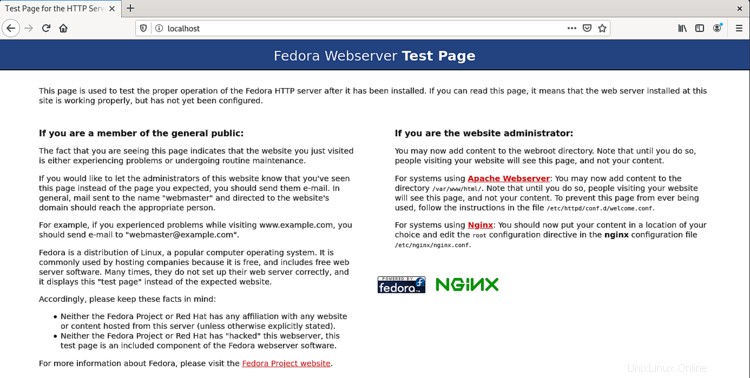
Nginx konfigurieren
Richten Sie Verzeichnisse ein, in denen die Serverblöcke leben werden.
$ sudo mkdir /etc/nginx/sites-available
$ sudo mkdir /etc/nginx/sites-enabled
Erstellen Sie das Verzeichnis, in dem Ihre Website gespeichert wird.
$ sudo mkdir /var/www/example.com/html -p
Mit dem -p Direktive erstellt übergeordnete Verzeichnisse, die vorher nicht existierten.
Führen Sie den folgenden Befehl aus, um eine Konfigurationsdatei für Ihre Website hinzuzufügen.
$ sudo nano /etc/nginx/sites-available/example.com.conf
Fügen Sie den folgenden Code in den Editor ein.
server {
listen *:80;
server_name example.com;
root /var/www/example.com/html;
index index.php index.html;
location / {
try_files $uri $uri/ =404;
}
access_log /var/log/nginx/example.com.access.log;
error_log /var/log/nginx/example.com.error.log;
location ~ \.php$ {
try_files $uri =404;
fastcgi_pass unix:/run/php-fpm/www.sock;
fastcgi_param SCRIPT_FILENAME $document_root$fastcgi_script_name;
fastcgi_index index.php;
include fastcgi_params;
}
}
Diese Datei geht davon aus, dass wir example.com hosten werden im Verzeichnis /var/www/html . Wenn Sie keine Domain verwenden und Ihren Server so konfigurieren, dass er nur über die IP-Adresse/localhost erreichbar ist, müssen Sie die entsprechenden Serverblockeinstellungen aus der nginx.conf entfernen andernfalls wird es mit dem Serverblock, den Sie erstellen werden, durcheinander gebracht.
Aktivieren Sie diese Konfigurationsdatei, indem Sie sie mit sites-enabled verknüpfen Verzeichnis.
$ sudo ln -s /etc/nginx/sites-available/example.com.conf /etc/nginx/sites-enabled/
Öffnen Sie die /etc/nginx/nginx.conf Datei zum Bearbeiten.
$ sudo nano /etc/nginx/nginx.conf
Fügen Sie die folgenden Zeilen nach der Zeile include /etc/nginx/conf.d/*.conf ein
include /etc/nginx/sites-enabled/*.conf;
server_names_hash_bucket_size 64;
Ändern Sie den Wert von types_hash_max_size von 2048 bis 4096.
types_hash_max_size 4096;
Drücken Sie Strg + X um den Editor zu schließen und drücken Sie Y wenn Sie aufgefordert werden, die Datei zu speichern. Testen Sie die Nginx-Konfiguration.
$ sudo nginx -t
Sie sollten die folgende Ausgabe sehen, die anzeigt, dass Ihre Konfiguration korrekt ist.
nginx: the configuration file /etc/nginx/nginx.conf syntax is ok
nginx: configuration file /etc/nginx/nginx.conf test is successful
Laden Sie den Nginx-Dienst neu.
$ sudo systemctl reload nginx
PHP-FPM konfigurieren
Öffnen Sie die Datei /etc/php-fpm.d/www.conf .
$ sudo nano /etc/php-fpm.d/www.conf
Wir müssen den Unix-Benutzer/die Gruppe von PHP-Prozessen auf nginx setzen . Suchen Sie user=apache und group=apache Zeilen in der Datei und ändern Sie sie in nginx.
...
; Unix user/group of processes
; Note: The user is mandatory. If the group is not set, the default user's group
; will be used.
; RPM: apache user chosen to provide access to the same directories as httpd
user = nginx
; RPM: Keep a group allowed to write in log dir.
group = nginx
...
Setzen Sie außerdem die Eigentumsberechtigungen für den Unix-Socket auf nginx und entfernen Sie den ; vor ihnen.
listen.owner = nginx
listen.group = nginx
Speichern Sie die Datei, indem Sie Strg + X drücken und geben Sie Y ein wenn Sie dazu aufgefordert werden.
Starten Sie den PHP-fpm-Prozess neu.
$ sudo systemctl restart php-fpm
Um Ihr PHP-Setup zu testen, erstellen Sie eine Datei test.php im html Ordner.
$ sudo nano /var/www/example.com/html/test.php
Fügen Sie den folgenden Inhalt hinzu und speichern Sie die Datei, indem Sie Strg + X drücken und geben Sie Y ein wenn Sie dazu aufgefordert werden.
<?php phpinfo();
Starten Sie http://<yourserverip>/test.php in Ihrem Webbrowser und Sie sollten Folgendes sehen.
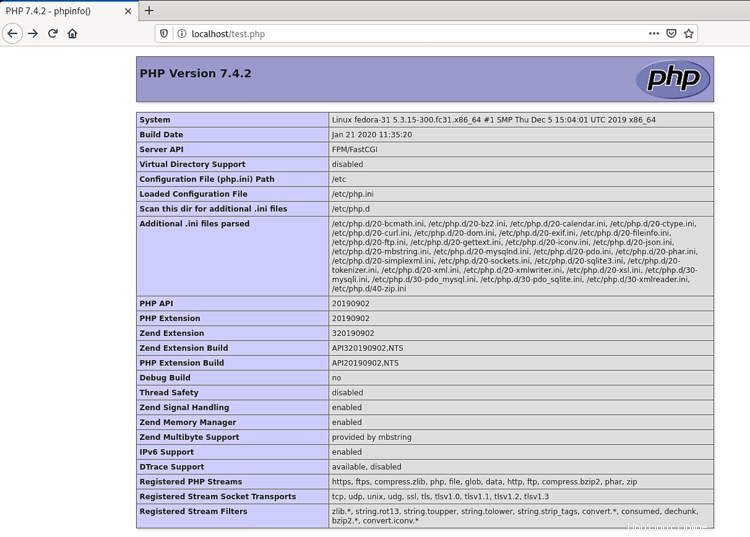
Schlussfolgerung
Das ist alles für dieses Tutorial. Ihr LEMP-Setup ist abgeschlossen und Sie können mit dem Erstellen und Hosten Ihrer Websites und Anwendungen beginnen.